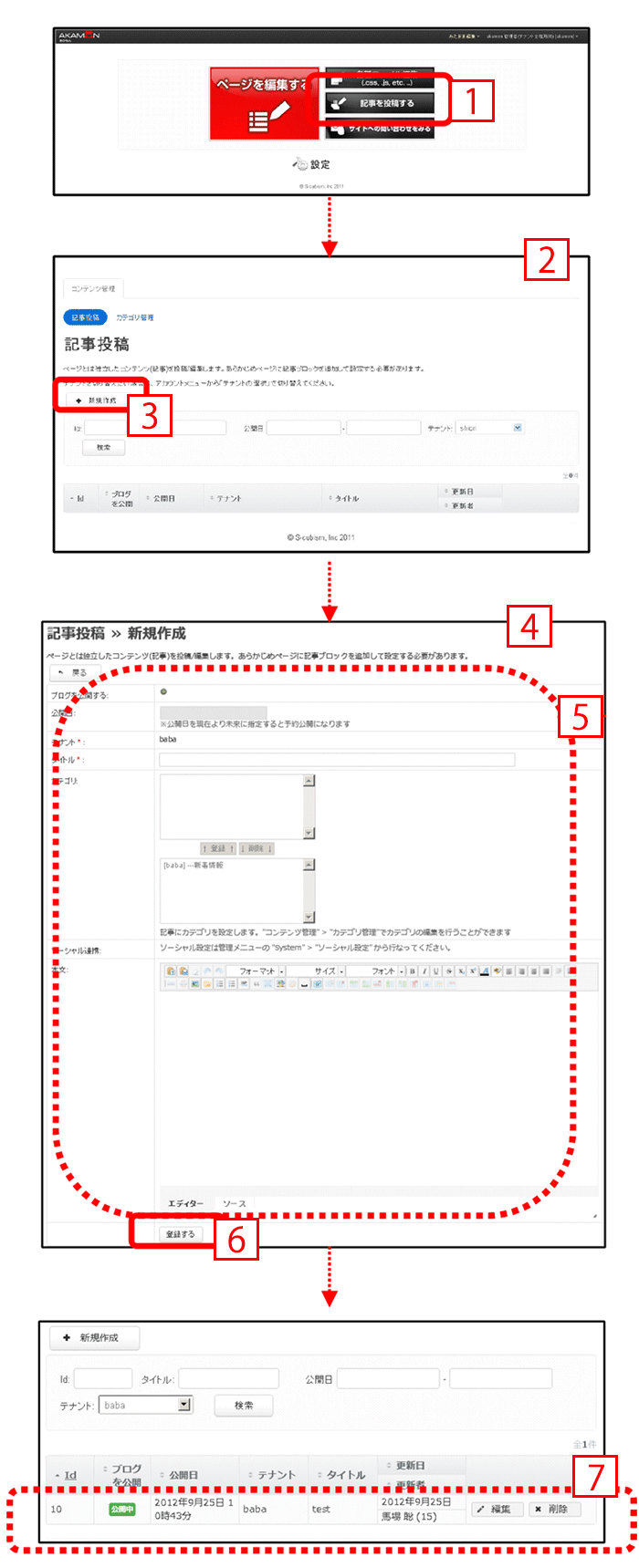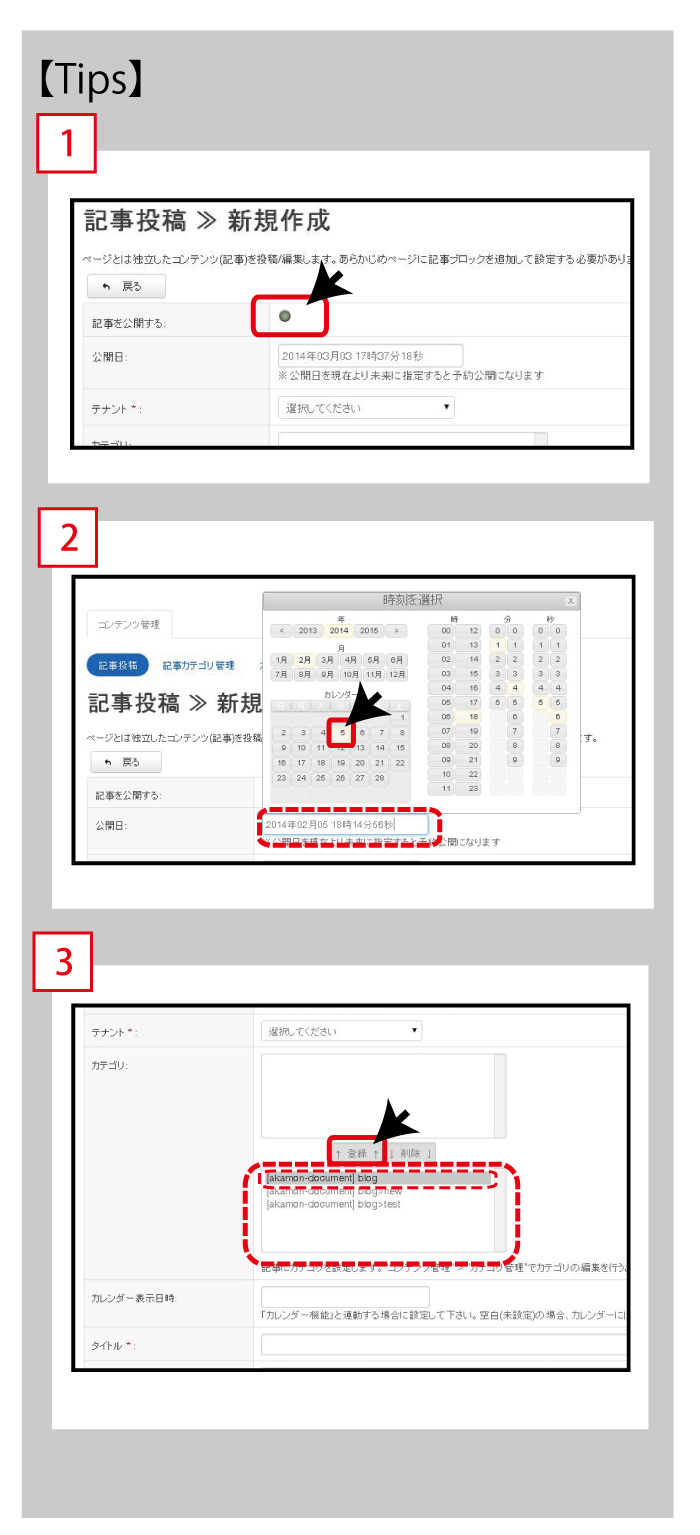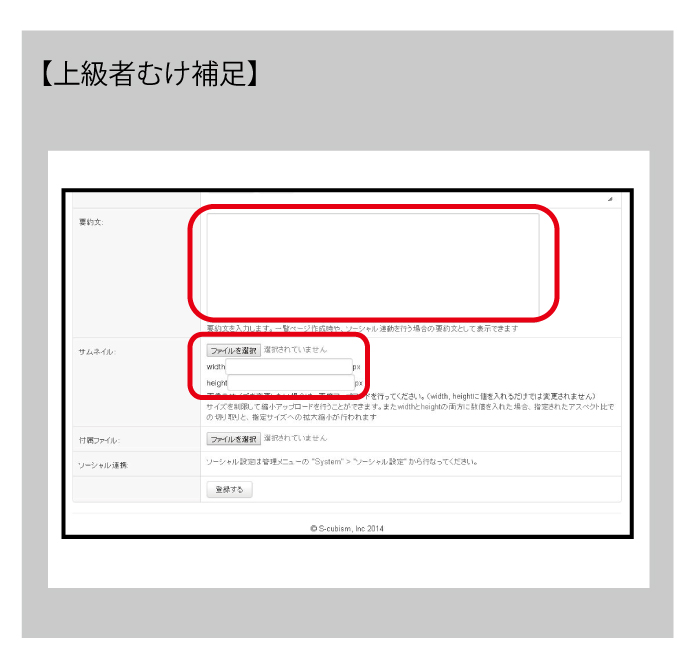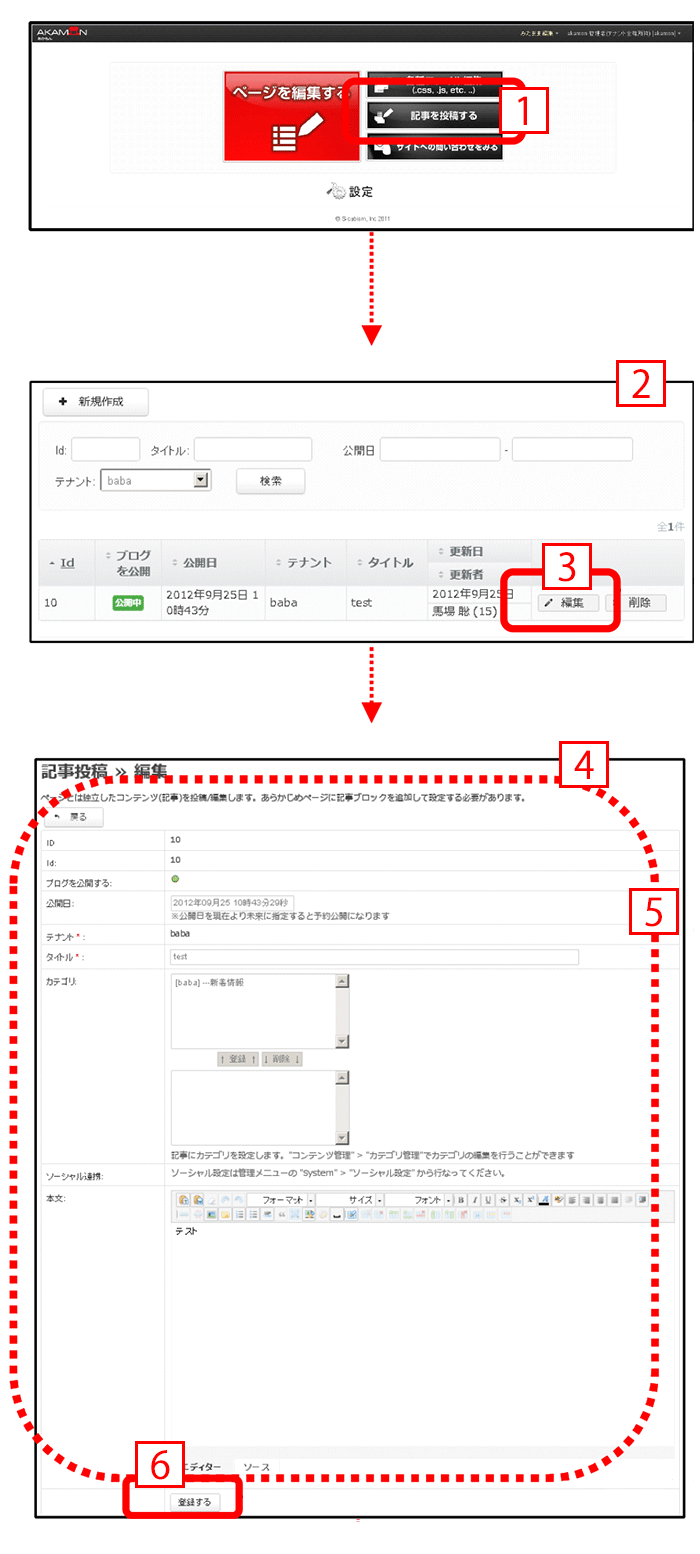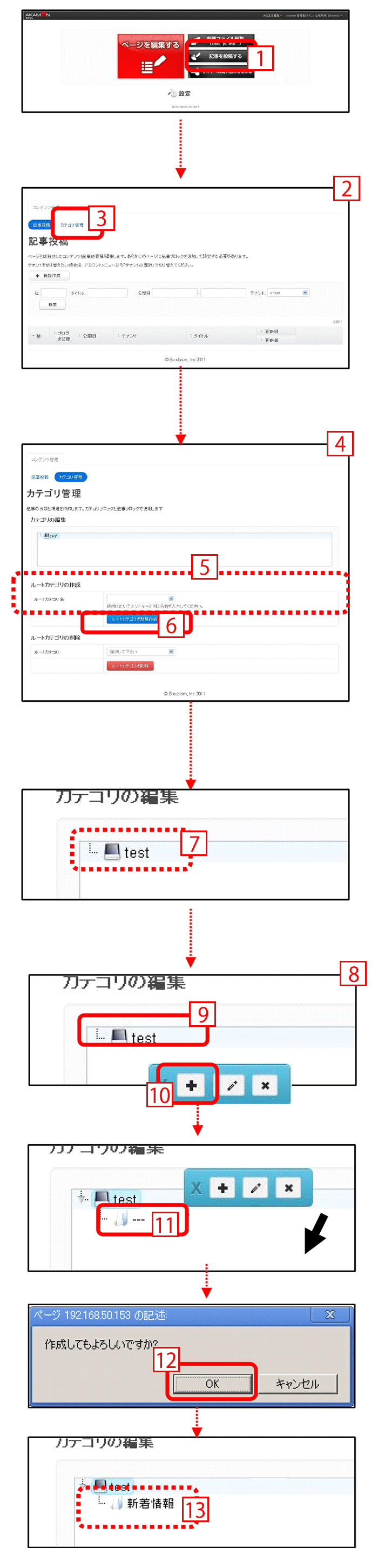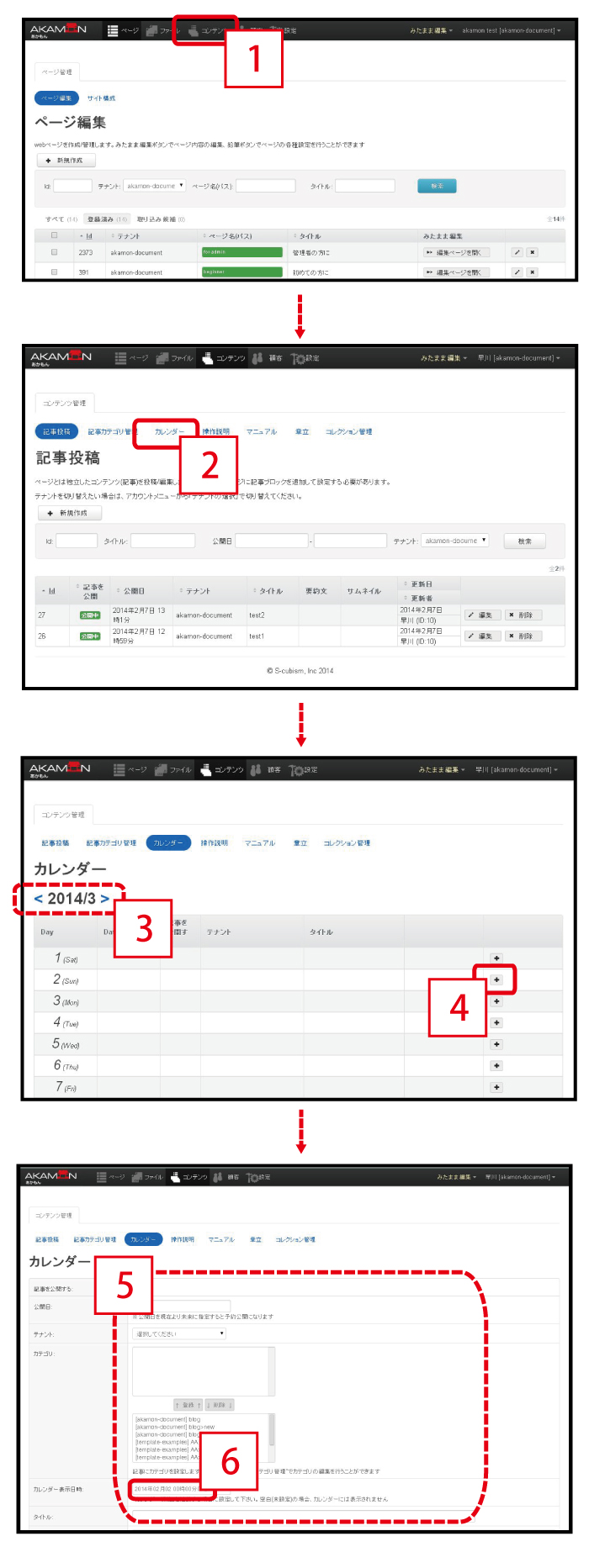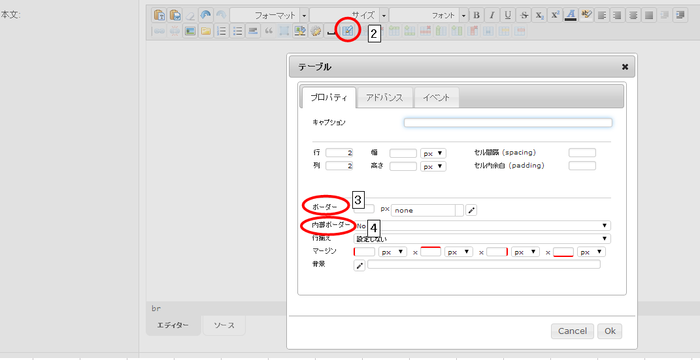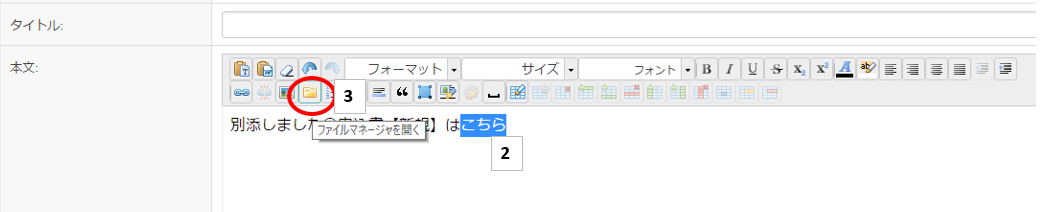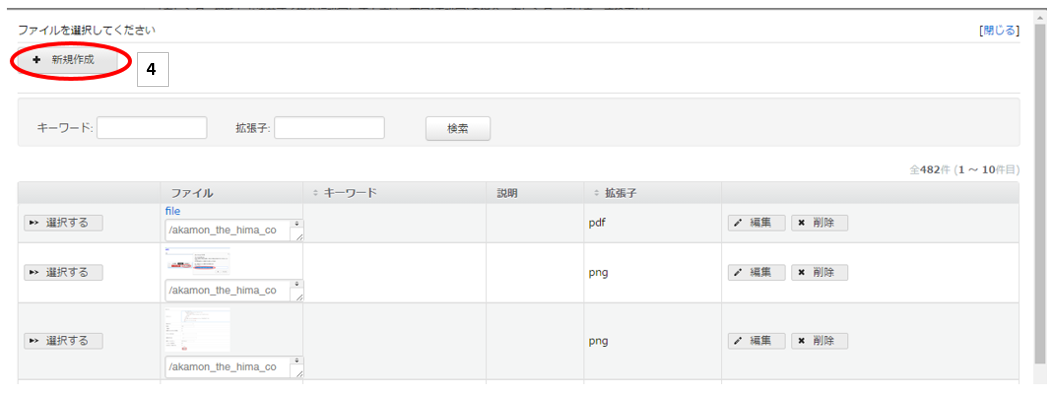記事を投稿したい
- 管理画面で「記事を投稿する」ボタンを押します。
- 記事投稿画面へ移動しました。
- 「新規作成」ボタンを押します。
- 新規作成ページへ移動しました。
- 必要事項を記入していきます。【Tips】
- 「登録する」ボタンを押して完了です。
- 記事投稿が完了しました。
【Tips】
・「公開日について」
丸いボタンを押さないと公開されません。記事自体は保存されるので、公開しない状態で保存しておくことが可能です。
・「公開日」の空欄をクリックするとカレンダーが登場し、任意の日時を設定すれば、希望の日に記事が自動で公開されます。
・カテゴリ(※カテゴリは事前に登録しておく必要があります)
カテゴリは複数登録することができます。後からの追加、削除は自在に可能です。
【上級者むけ補足】
要約文やサムネイル画像は必須ではありませんが、表示に利用できるほか、検索エンジン向けの情報として利用されます
・「公開日について」
丸いボタンを押さないと公開されません。記事自体は保存されるので、公開しない状態で保存しておくことが可能です。
・「公開日」の空欄をクリックするとカレンダーが登場し、任意の日時を設定すれば、希望の日に記事が自動で公開されます。
・カテゴリ(※カテゴリは事前に登録しておく必要があります)
カテゴリは複数登録することができます。後からの追加、削除は自在に可能です。
【上級者むけ補足】
要約文やサムネイル画像は必須ではありませんが、表示に利用できるほか、検索エンジン向けの情報として利用されます